Как самостоятельно настроить PPPoE-подключение на Windows 8?
Для настройки подключения необходимо выполнить следующие шаги:
- В правом нижнем углу, слева от часов найти иконку Сеть:
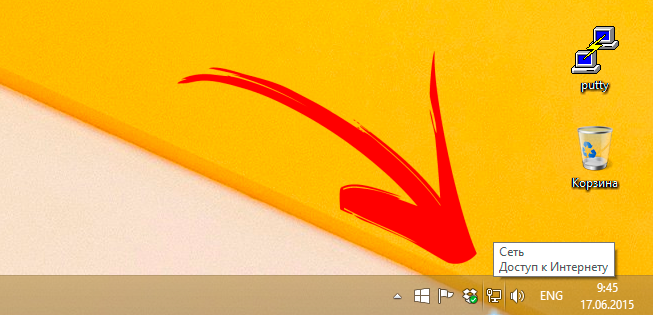
- Наведя курсор на иконку Сеть, нажать Правой кнопкой мыши на ней, и выбрать пункт «Центр управления сетями и общим доступом»:
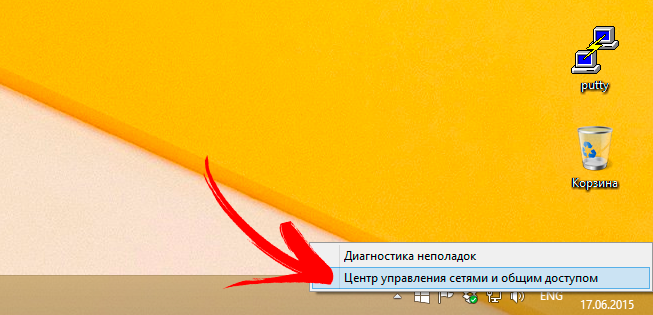
- В появившемся окне, в разделе «Изменение сетевых параметров» найти пункт «Создание и настройка нового подключения или сети» и нажать на него:
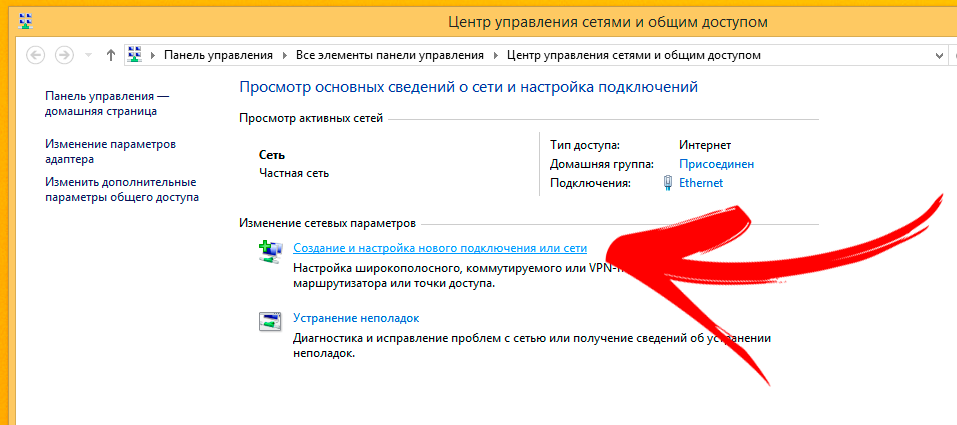
- Появится окно настройки подключения или сети. Из предложенных вариантов подключения выбираем первый «Подключение к интернету» и нажимаем на кнопку «Далее»:

- В следующем окне операционная система будет утверждать что подключение уже выполнено, однако мы выбираем пункт «Все равно создать новое подключение»:
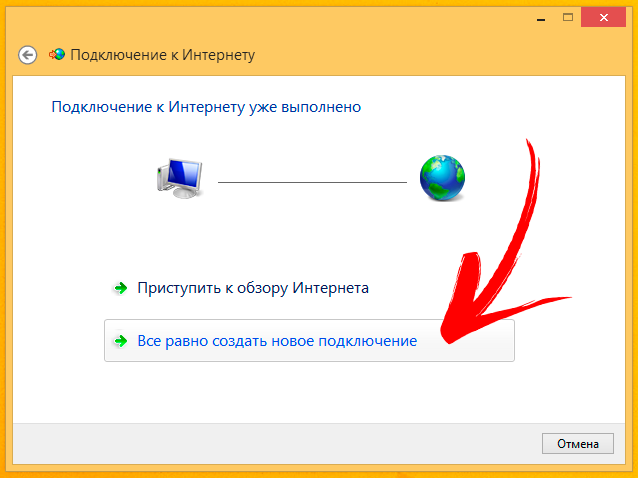
- Далее, если вы уже пробовали создать подключение или оно было создано ранее, вы увидите следующее окно:
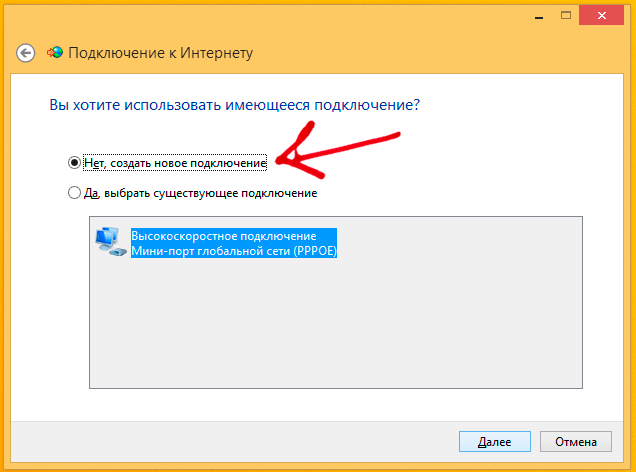
Здесь необходимо будет выбрать пункт
«Нет, создать новое подключение», и нажать на кнопку «Далее», и выбрать пункт
«Высокоскоростное (c PPPoE)»:

- В появившемся окне вам необходимо будет ввести ваши учетные данные, Логин и Пароль, которые были выданы вам при подключении, и указаны в дополнении к Договору.
Рекомендуем нажать на пункт
«Запомнить этот пароль» для вашего удобства и более быстрого подключения в дальнейшем, а так же изменить имя подключения на
«Интернет FlyNet», «FlyNet» или же просто «Интернет». После того как заполните все необходимые поля, нажмите на кнопку
«Подключить», и дождитесь завершения проверки.
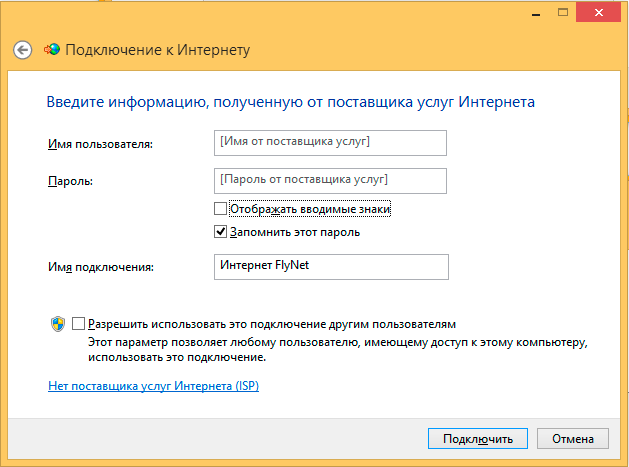
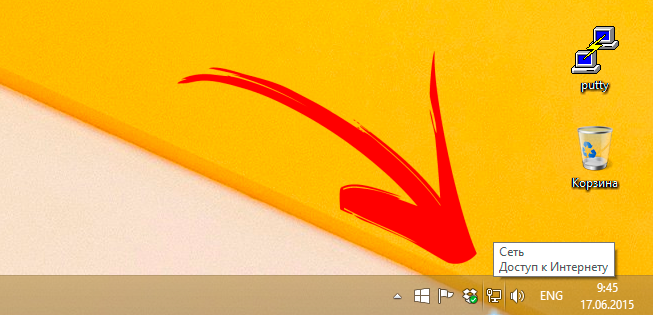
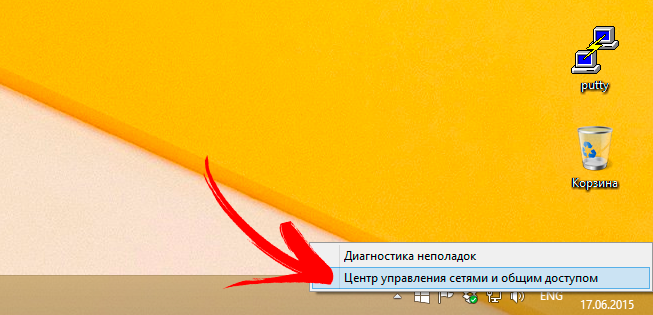
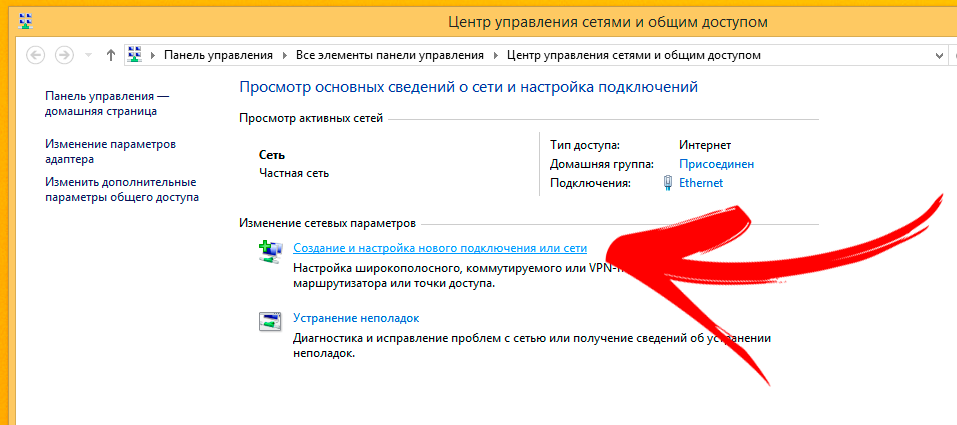

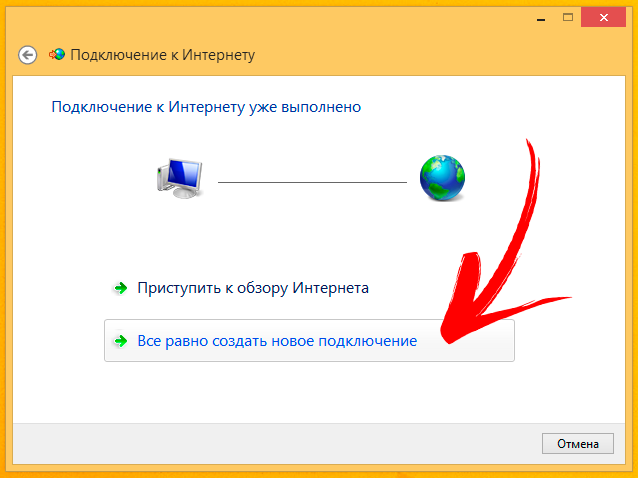
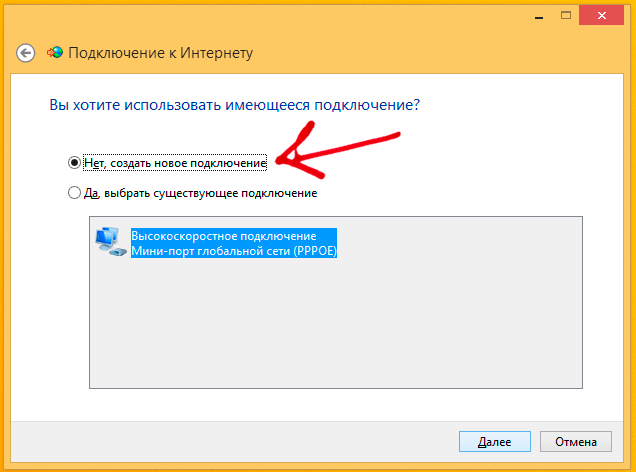 Здесь необходимо будет выбрать пункт «Нет, создать новое подключение», и нажать на кнопку «Далее», и выбрать пункт «Высокоскоростное (c PPPoE)»:
Здесь необходимо будет выбрать пункт «Нет, создать новое подключение», и нажать на кнопку «Далее», и выбрать пункт «Высокоскоростное (c PPPoE)»:

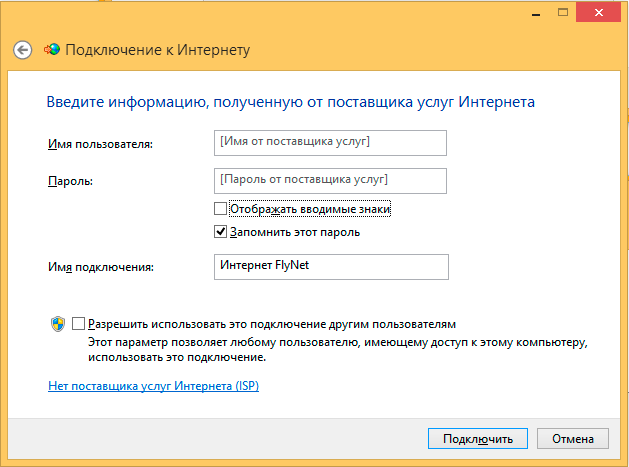
Мы в социальных сетях: